8MB Video Compressor : un compresseur vidéo en ligne remarquable
Souvent, nous partageons des vidéos en ligne mais sommes confrontés à certaines limitations. L'une des limitations notables lors du partage de vidéos sur Internet est la restriction de taille de fichier. Il est difficile pour les utilisateurs en ligne de partager des vidéos HD ou de longues vidéos. C'est également le cas des applications de messagerie. Des limitations sur la taille du fichier sont implémentées.
Heureusement, différents programmes Web sont développés pour résoudre ces problèmes ou erreurs. Un programme Web populaire que vous pouvez avoir est 8MB Video Compressor. Les utilisateurs peuvent compresser la vidéo à l'aide de cet outil. Désormais, nous vous expliquerons comment redimensionner des fichiers vidéo volumineux.
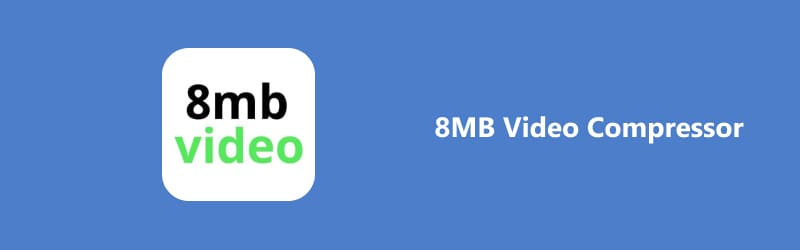
Partie 1. Présentation du 8MB Video Compressor
8MB Video Compressor est un programme fiable pour vous aider à compresser des vidéos de moins de 8 Mo. Le programme est compatible avec divers navigateurs. Il est souhaitable pour la plupart des utilisateurs en ligne car il fournit un service propre sans aucune publicité gênante chargée sur la page.
De plus, les utilisateurs n'ont pas besoin de créer un compte ou de devenir membre pour faire fonctionner l'application et utiliser toutes ses fonctionnalités. Ce qui est captivant, c'est que vous pouvez l'utiliser pour compresser un fichier de 2 Go en une taille de support de 8 Mo.
Pour en savoir plus sur le programme, nous avons fourni une liste des avantages et des inconvénients. Vous trouverez également ci-dessous les étapes simplifiées sur la façon d'utiliser 8 MB Video Compressor.
Les avantages :
• Trois options de taille de sortie sont proposées : 8 Mo, 50 Mo et 100 Mo.
• Il prend en charge différents navigateurs.
• Les autres fonctionnalités incluent la mise en sourdine et découpage vidéo.
• Aucune inscription d'adhésion n'est nécessaire.
Les inconvénients :
• Limite la taille du fichier de téléchargement à 2 Go.
• Il ne conserve pas la qualité du fichier d'origine.
Étape 1. Lancer 8MB Video Compressor
Accédez à la page Web officielle de 8MB Video Compressor et familiarisez-vous avec l'outil pour une meilleure expérience de flux de travail. Testez d'abord la navigation et les fonctions.
Étape 2. Ajouter un fichier vidéo à compresser
Cette fois, chargez un fichier vidéo en cliquant sur le bouton « Télécharger » de la page principale. Ensuite, vous pouvez accéder aux dossiers de votre appareil et sélectionner votre fichier vidéo cible.
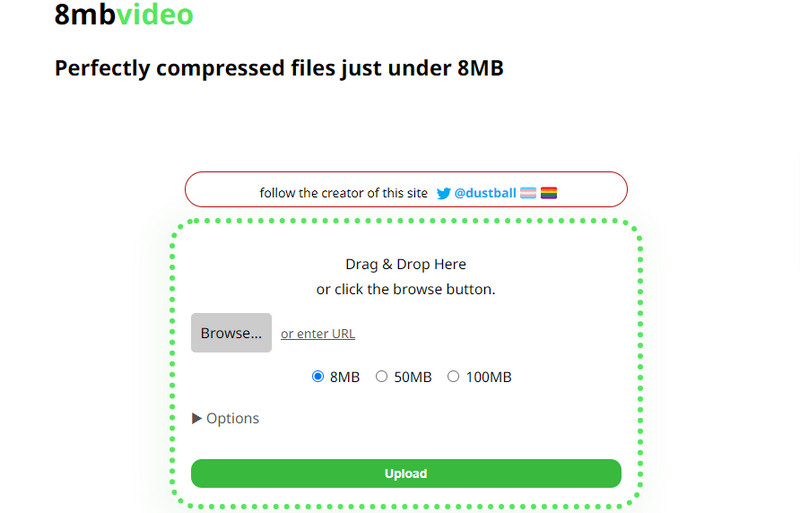
Étape 3. Choisir une taille de fichier de sortie
Ensuite, sélectionnez la qualité vidéo dans les options. Alternativement, vous pouvez ajouter différents paramètres en déroulant le menu. Mettez une coche sur le paramètre souhaité dans le processus de compression.
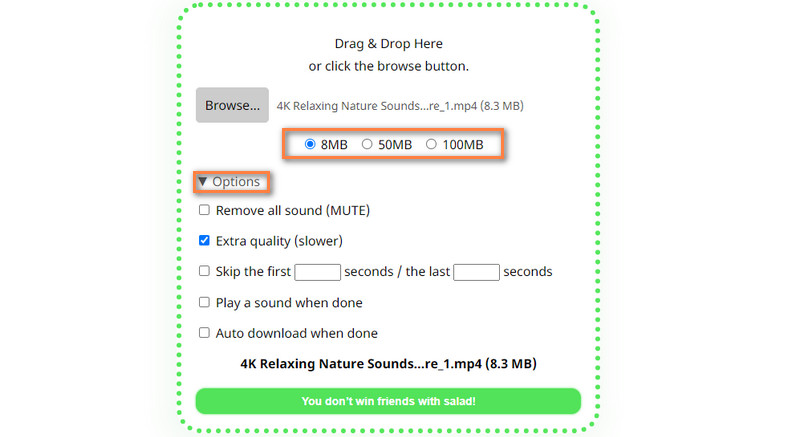
Étape 4. Commencer la compression
Enfin, cochez le bouton vert en bas de l'interface pour initialiser le processus de compression. Le processus de compression démarre immédiatement. Téléchargez ensuite la vidéo résultante.
Partie 2. La meilleure alternative à 8MB Video Compressor : Vidmore Convertisseur Vidéo
Il y aurait des cas où vous auriez besoin de compresser des vidéos sans vous connecter à Internet. Il existe des outils du bureau pratiques comme Vidmore Convertisseur Vidéo, un programme autonome qui vous permet de compresser des fichiers vidéo volumineux en fichiers plus petits avec peu ou pas de compromis sur la qualité.
Il prend en charge presque tous les formats vidéo tels que MOV, AVI, MP4, MKV, etc. En plus de cela, vous pouvez également modifier la taille de la vidéo, le débit et améliorer la résolution vidéo. Contrairement au 8MB Video Compressor, il fournit une fonction de prévisualisation.
Cette fonction vous permet de visualiser le fichier de sortie avant de traiter le fichier. Par conséquent, vous pouvez affiner les paramètres jusqu'à ce que vous obteniez la qualité souhaitée pour la vidéo.
Veuillez en savoir plus sur ce programme en apprenant comment le faire fonctionner.
Principales caractéristiques :
• Il offre diverses options d'édition : recadrage, rognage, retournement, etc.
• Il permet de transcoder des vidéos vers d'autres formats.
• Compresse une vidéo sans perdre sa qualité d'origine.
• Compresse rapidement les vidéos sans délai.
• Il prend en charge tous les formats d'entrée.
- Éditer les fichiers vidéo/audio ou d'image avec les fonctions d'édition professionelles.
- Convertir les fichiers vidéo/audio ou d'image, tels que MP3, AIFF, M4A, M4R, WAV, FLAC, AAC, M4B, OGG, MP4, AVI, FLV, MOV, MKV, etc.
- Offrir de nombreux fonctions de montage vidéo, tels que ajouter les effets, fusionner, compresser, recadrer, rotater, etc.
- Fonctionner à une vitesse de conversion 50 fois plus rapide.
- Créer une vidéo personnalisée à partir de clips vidéo et des images.
- Faire un collage vidéo à partir des clips vidéo et des images.
- Prévisualiser vos fichiers vidéo à tout moment avec le lecteur multimédia.

Étape 1. Installer Vidmore Convertisseur Vidéo
Tout d'abord, installez Vidmore Convertisseur Vidéo et lancez-le.
Étape 2. Importer un fichier vidéo
Après avoir lancé le programme, allez immédiatement à la languette Boîte à outils. De là, accédez au Compresseur vidéo et cliquez sur le bouton « Plus ». Il ouvrira les dossiers de votre appareil. Parcourez et sélectionnez la vidéo que vous souhaitez traiter.
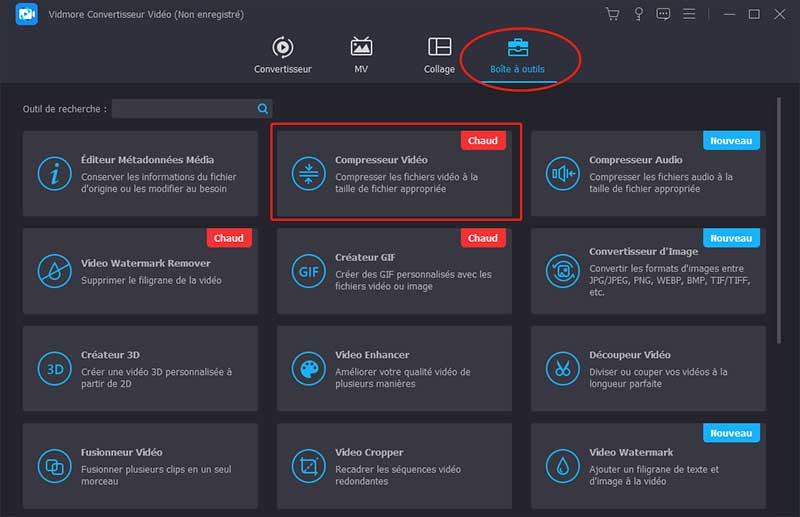
Étape 3. Effectuer le processus de compression
Après l'étape ci-dessus, le panneau de compression apparaîtra. Cela vous donnera accès au redimensionnement de la vidéo montrant différentes options. Vous pouvez utiliser le bouton bascule, définir la taille ou la résolution vidéo à compresser.
Ensuite, lorsque vous êtes satisfait, appuyez sur le bouton « Compresser » en bas pour initialiser le processus de compression.
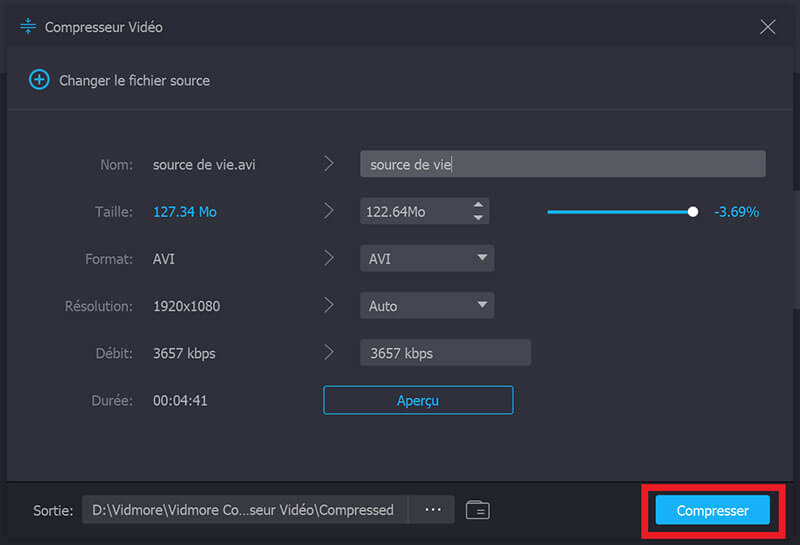
Étape 4. Prévisualiser la vidéo de sortie
Une fois que tout est réglé et terminé, vous pouvez lire la vidéo à l'aide d'un lecteur multimédia sur votre ordinateur. Vous pouvez également revérifier la vidéo en accédant aux propriétés de la vidéo. Faites un clic droit sur la vidéo et choisissez Propriétés et regarde la taille.
Partie 3. FAQ sur 8MB Video Compressor
8MB Video Compressor, est-il sûr ?
8MB Video Compressor fait partie des applications répertoriées dans Google Safe Browser en tant que site Web non sollicité. Toutes les vidéos utilisées sur ce site Web sont définitivement supprimées lorsque 20 minutes se sont écoulées dans chaque processus de fichier.
Quelle est la durée standard lors de la compression avec 8MB Video Compressor ?
La durée est d'environ 38 à 40 secondes pour une qualité vidéo 720p compressée à une taille de fichier de 8 Mo. Néanmoins, cela dépend du codec attribué à la vidéo. Ainsi, la vidéo peut prendre un certain temps si le codec est naturellement de grande taille.
Y aura-t-il un filigrane ajouté aux vidéos compressées ?
Non, 8MB Video Compressor ne sera pas ajouter un filigrane sur la vidéo bien qu'il offre son service gratuitement. Il est 100% gratuit et n'insère pas de filigrane ni ne nécessite l'enregistrement d'un compte utilisateur.
Combien de Mo représente une vidéo d'une minute ?
Pour la vidéo de Haute définition (HD), il est 88,3 Mo; pour la vidéo 1 : 1, il est 110 Mo; pour la vidéo de Haute définition complète (30 FPS), il est 124 Mo; pour la vidéo de Haute définition complète (60 FPS), il est 205 Mo.
Comment compresser une vidéo en ligne gratuitement ?
Si vous souhaitez compresser une vidéo en ligne gratuitement, vous pouvez utiliser Vidmore Compresseur Vidéo Gratuit en Ligne. C'est un outil entièrement gratuit et sûr, il vous suffit d'importer la vidéo et de sélectionner le format d'exportation, et la vidéo compressée sera automatiquement enregistrée dans votre dossier.
Conclusion
Avec 8MB Video Compressor, vous pouvez réduire efficacement et considérablement la taille du fichier à une taille de support de 8 Mo. Vous n'avez pas besoin de débourser de l'argent car cela fonctionne sur un navigateur. Une autre chose est le transfert de fichiers sur le Web, qui est plus accessible que lorsque la vidéo n'est pas compressée.
Pourtant, les vidéos compressées dans ce programme présentent des inconvénients. Cela compromet la qualité de la vidéo en échange de la petite taille du support. Sur cette note, vous pouvez envisager Vidmore Convertisseur Vidéo pour compresser les fichiers vidéo sans compromettre autant la qualité originale de la vidéo.
